So melden Sie sich ohne 2FA-Verifizierung bei einem Google-Konto an
Veröffentlicht: 2023-10-27Die Zwei-Faktor-Authentifizierung ist eine wesentliche Sicherheitseinstellung für alle Online-Konten, die Sie haben. Es schützt Ihre Konten davor, in falsche Hände zu geraten und verhindert unbefugten Zugriff. Wenn Sie jedoch Ihr Telefon verlieren oder keinen Zugriff auf das für die zweistufige Verifizierung benötigte Gerät haben, kann genau diese Einstellung zu einem Engpass werden.
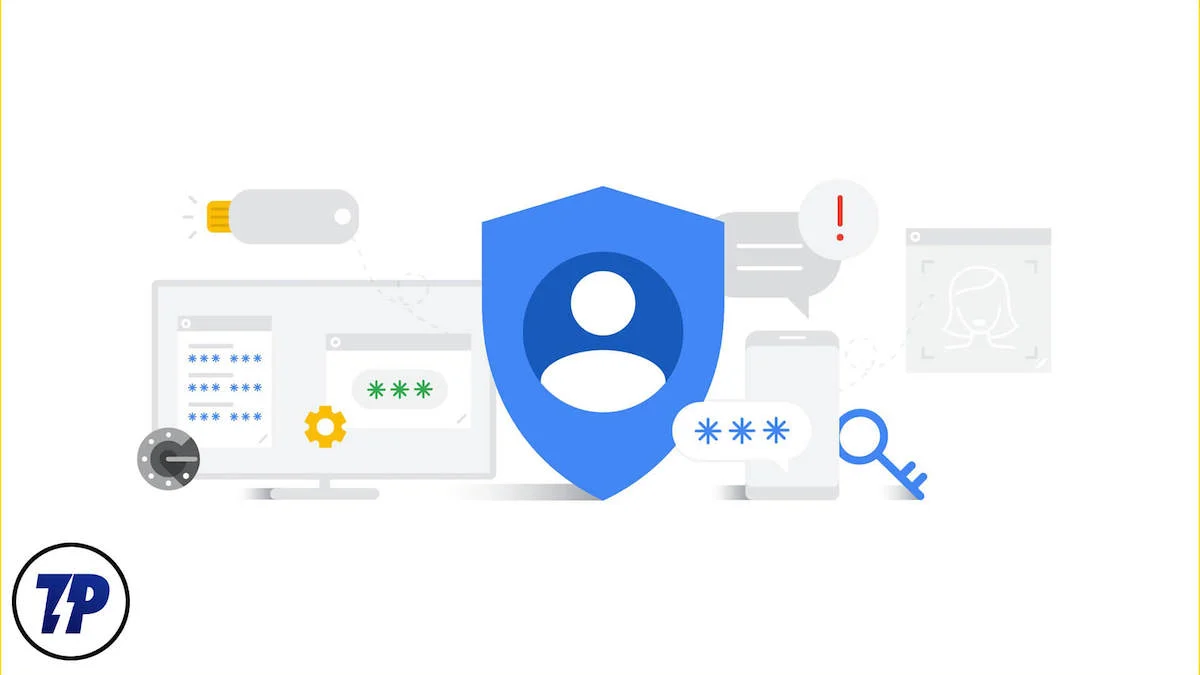
Wenn Sie ein ähnliches Problem mit Ihrem Google-Konto haben, machen Sie sich keine Sorgen. In diesem Blog erfahren Sie , wie Sie sich ohne zweistufige Verifizierung bei Google anmelden . Befolgen Sie die in diesem Blog beschriebenen Schritte und erhalten Sie Zugriff auf Ihr Google-Konto.
Bevor wir besprechen, wie Sie die Bestätigung in zwei Schritten überspringen können, erklären wir kurz, was die Bestätigung in zwei Schritten ist und wie Google die Bestätigung in zwei Schritten unterschiedlich handhabt.
Inhaltsverzeichnis
Was ist die zweistufige Verifizierung?
Die zweistufige Verifizierung, auch Zwei-Faktor-Authentifizierung genannt, ist eine Sicherheitsmaßnahme, die dazu beiträgt, Ihre Konten und Daten vor Cyberangriffen zu schützen. Der Prozess verleiht Ihren Konten eine zusätzliche Sicherheitsebene und schützt vor unbefugtem Zugriff, selbst wenn jemand Ihr Passwort kennt.
Es wird heute hauptsächlich auf Online-Plattformen wie Google, Instagram, Facebook, Snapchat und vielen anderen verwendet. Online-Banking-Dienste verwenden zum Schutz der Benutzerdaten auch eine zweistufige Verifizierung.
Wie nutzt Google die zweistufige Verifizierung?
Wenn Sie die Zwei-Faktor-Authentifizierung für Ihr Konto einrichten, bietet Ihnen Google mehrere Optionen für die zweistufige Verifizierung. Diese beinhalten:
- Google-Eingabeaufforderung
- Sicherheitsschlüssel
- Code per SMS oder Sprachanruf
- Google Authenticator-App
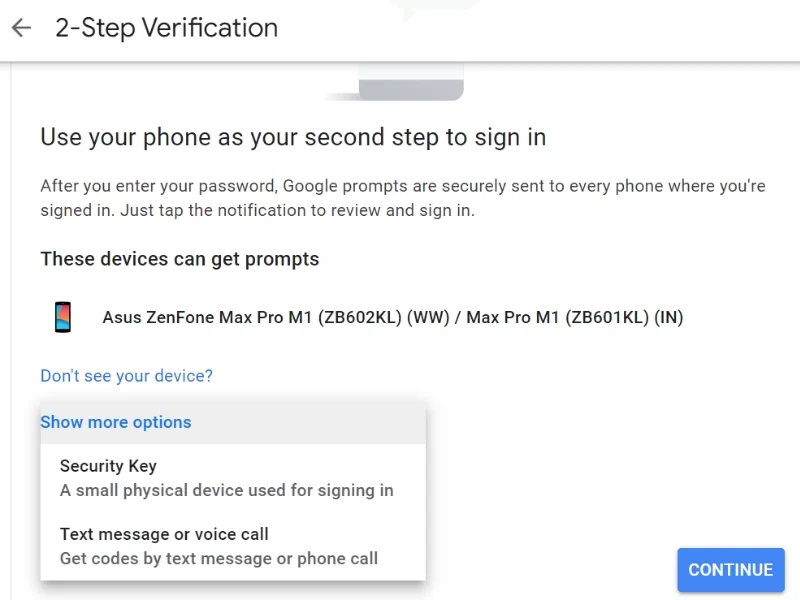
Nachdem Sie nun wissen, wie Google Zwei-Faktor-Authentifizierungsmethoden verwendet, besprechen wir, wie Sie sich bei Google ohne Bestätigung in zwei Schritten anmelden können.
So melden Sie sich ohne zweistufige Verifizierung bei Google an
Technisch gesehen können Sie den zweistufigen Verifizierungsprozess von Google nicht umgehen. Es wäre eine Lücke in den Sicherheitsstandards von Google, wenn dies möglich wäre. Stattdessen bietet Ihnen Google alternative Möglichkeiten, Ihre Identität zu authentifizieren und sich sicher bei Ihrem Gerät anzumelden, wenn Sie Ihr Telefon nicht bei sich haben.
Google bietet Ihnen während des zweistufigen Verifizierungsprozesses mehrere Möglichkeiten, Ihre Identität zu überprüfen. Wenn Sie sich also mit einer Methode nicht verifizieren können, können Sie eine andere wählen. Einige dieser Optionen müssen jedoch vorher konfiguriert werden. Wenn Sie sie also nicht für Ihr Konto konfiguriert haben, können Sie diese Option möglicherweise nicht verwenden.
Lassen Sie uns diese Methoden einzeln besprechen.
Wenn Sie versuchen, sich auf einem neuen Gerät bei Ihrem Google-Konto anzumelden, wird das folgende Popup-Fenster angezeigt, wenn die zweistufige Authentifizierung aktiviert ist.
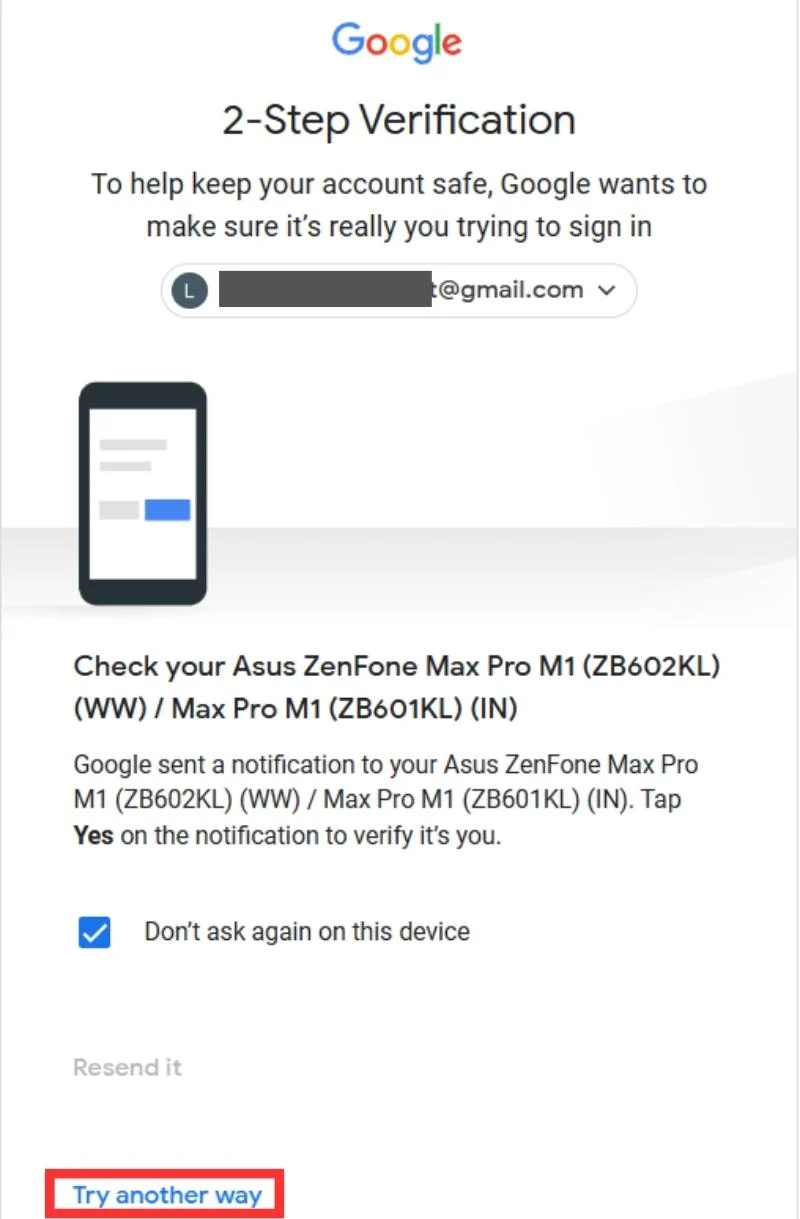
Wenn Sie nun keinen Zugriff auf Ihr primäres Gerät für die zweistufige Authentifizierung haben, können Sie andere Optionen in der Option „Anderen Weg ausprobieren“ verwenden.
Wenn Sie auf die Schaltfläche „Anderen Weg versuchen“ klicken, werden Ihnen weitere Optionen für die zweistufige Authentifizierung angezeigt, die für Ihr Konto konfiguriert sind. Auch hier müssen diese Optionen konfiguriert werden, wenn Sie die Bestätigung in zwei Schritten für Ihr Konto einrichten. Glücklicherweise fordert Google Sie auf, eine Sicherungsoption einzurichten. Vor diesem Hintergrund helfen Ihnen diese Maßnahmen, sich bei Ihrem Google-Konto anzumelden.
Methode 1: Deaktivieren Sie die Bestätigung in zwei Schritten
Es mag unmöglich erscheinen, aber Sie können die Bestätigung in zwei Schritten für Ihr Konto deaktivieren. Dazu benötigen Sie ein Gerät, auf dem Sie bereits angemeldet sind. Wenn Sie über einen Laptop oder ein Tablet verfügen, auf dem Sie mit Ihrem Konto angemeldet sind, befolgen Sie die angegebenen Schritte, um die Bestätigung in zwei Schritten zu deaktivieren. Sie können es wieder einschalten, sobald Sie sich bei Ihrem neuen Gerät anmelden.
- Öffnen Sie die Google-Kontoeinstellungen . Wenn Sie einen Laptop verwenden, finden Sie diese Option unter Chrome > Ihr Kontosymbol > Ihr Google-Konto verwalten . Wenn Sie ein Tablet verwenden, öffnen Sie Einstellungen > Konten > Ihr Google-Konto .
- Gehen Sie nun zu Sicherheit und tippen Sie auf Bestätigung in zwei Schritten . Klicken Sie auf „Ausschalten“ , um den zweistufigen Verifizierungsprozess zu stoppen.
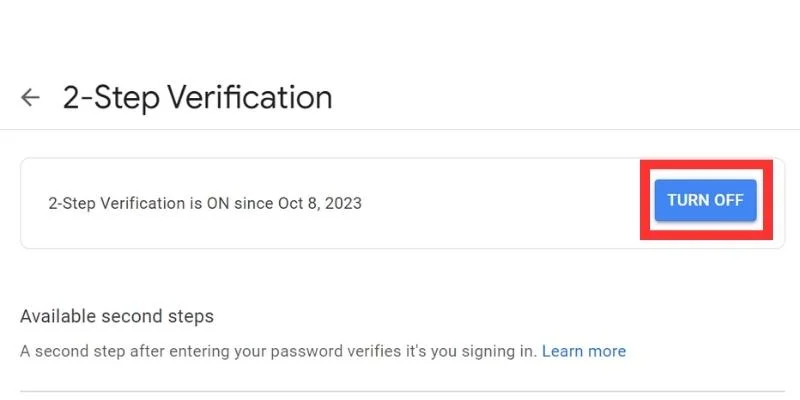
Sobald die Bestätigung in zwei Schritten in Ihrem Konto deaktiviert ist, können Sie sich bei Ihrem neuen Gerät anmelden, ohne zur Bestätigung aufgefordert zu werden.
Methode 2: Holen Sie sich einen Bestätigungscode für Ihre Telefonnummer
Wenn Sie Ihr Telefon gewechselt haben, aber immer noch über Ihre Nummer verfügen (die als Wiederherstellungsnummer mit Ihrem Google-Konto verknüpft ist), können Sie den Wiederherstellungscode abrufen und sich auf Ihrem neuen Gerät bei Ihrem Google-Konto anmelden.

Diese Methode ist besonders hilfreich, wenn Ihr altes Telefon verloren geht, kaputt geht oder gestohlen wird, Sie aber noch über Ihre Wiederherstellungsnummer verfügen. Gehen Sie folgendermaßen vor, um sich mit dieser Methode bei Ihrem Google-Konto anzumelden:
- Klicken Sie im Bildschirm „Bestätigung in zwei Schritten“ auf „Anderen Weg ausprobieren“ .
- Wählen Sie die Option, um einen Bestätigungscode per SMS oder Sprachanruf zu erhalten .
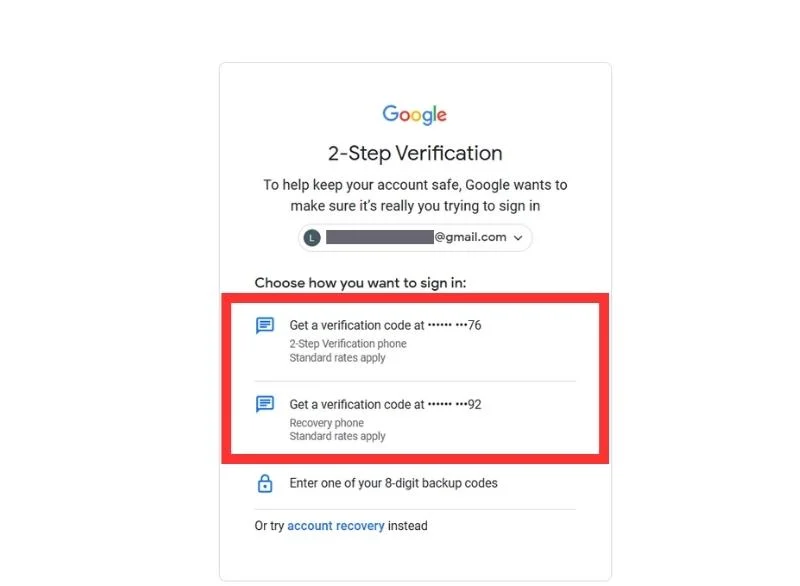
- Geben Sie den Code ein, den Sie für Ihre Telefonnummer erhalten, und klicken Sie auf Weiter .
- Sie werden auf Ihrem neuen Gerät in Ihrem Google-Konto angemeldet.
Lesen Sie zum Thema: So aktivieren Sie die Zwei-Faktor-Authentifizierung für Ihr Google-Konto
Methode 3: Verwenden Sie einen Backup-Code
Sie können sich auch mit einem Backup-Code bei Ihrem Gerät anmelden und Ihre Identität im zweistufigen Verifizierungsprozess authentifizieren. Ein Backup-Code ist eine 8-stellige Nummer, die Ihnen von Google angeboten wird, wenn Sie die Bestätigung in zwei Schritten für Ihr Konto einrichten. Google stellt Ihnen zehn solcher Codes zur Verfügung, die Sie einmal verwenden können. Sie können diese Codes verwenden und sich bei Ihrem Konto anmelden, wenn Sie Ihr Telefon zur Verifizierung nicht bei sich haben.
Diese Codes finden Sie unter Sicherheit > Zwei-Schritt-Verifizierung > Backup-Codes .
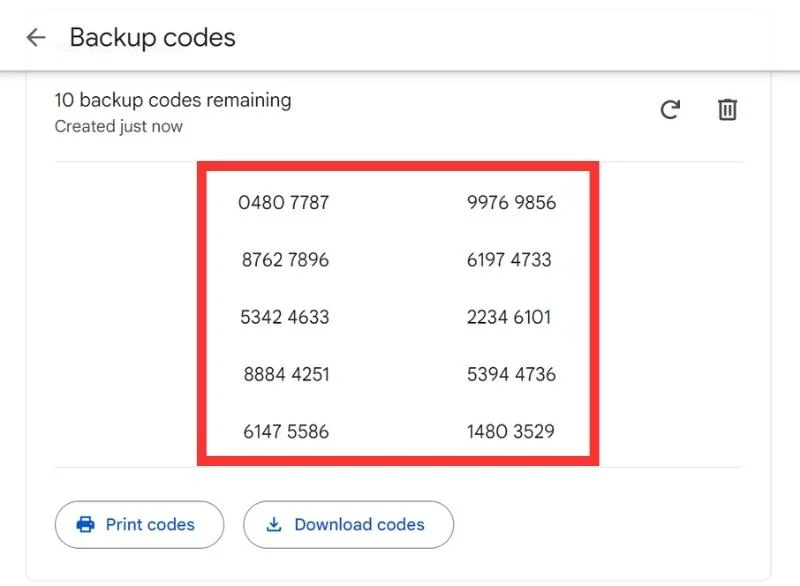
Sie müssen diese Codes aufbewahren oder an einem sicheren Ort notieren, damit Sie sie später bei Bedarf abrufen können.
Um diese Methode zu verwenden, befolgen Sie die folgenden Schritte:
- Klicken Sie im Bildschirm „Bestätigung in zwei Schritten“ auf „Anderen Weg ausprobieren“ .
- Wählen Sie die Option zur Eingabe eines Ihrer Backup-Codes .
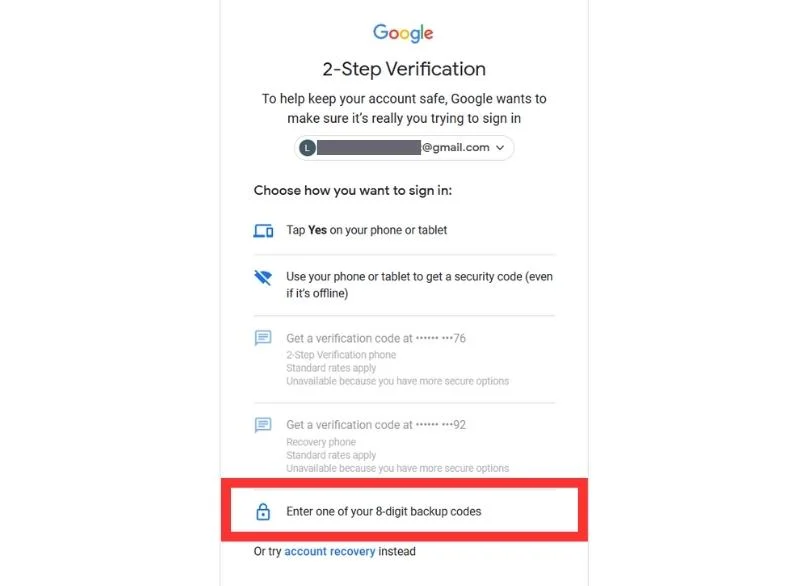
- Geben Sie einen der Backup-Codes ein, die Sie während der Einrichtung der zweistufigen Verifizierung gespeichert oder notiert haben, und klicken Sie auf Weiter .
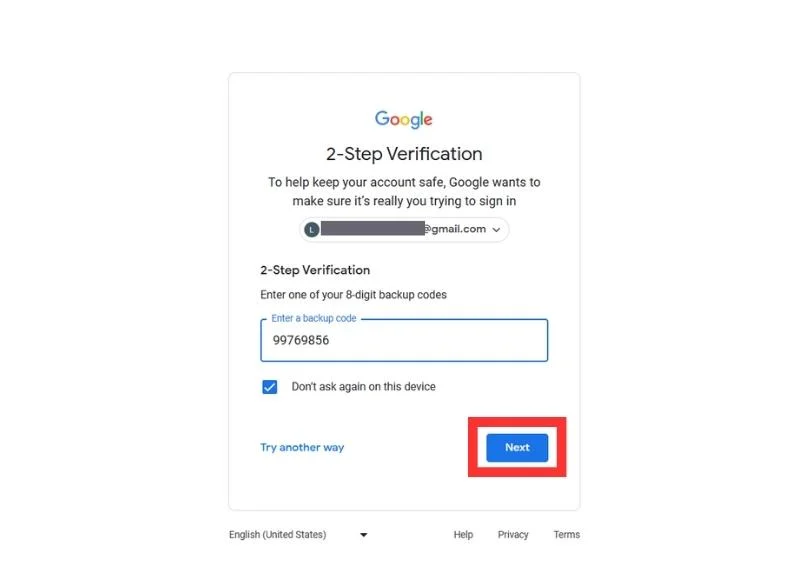
- Dieser Code authentifiziert Ihre Identität und meldet Sie auf Ihrem neuen Gerät bei Ihrem Google-Konto an.
Methode 4: Von der Kontowiederherstellung
Wenn alles fehlschlägt, können Sie mit der Option zur Kontowiederherstellung wieder auf Ihr Google-Konto zugreifen. Diese Option verwendet Ihre Wiederherstellungs-E-Mail und sendet Ihnen einen Wiederherstellungscode zur Authentifizierung Ihrer Identität. Sie können mehrere Wiederherstellungs-E-Mails mit Ihrem Google-Konto verknüpfen. Wenn Sie also keinen Zugriff auf eine E-Mail haben, können Sie eine andere verwenden, um Ihren Wiederherstellungscode zu erhalten.
Um sich mit der Wiederherstellungsmethode bei Ihrem Google-Konto anzumelden, befolgen Sie die folgenden Schritte:
- Klicken Sie im Bildschirm „Bestätigung in zwei Schritten“ auf „Andere Methode ausprobieren“ .
- Klicken Sie dann unten im Popup-Fenster auf die Option zur Kontowiederherstellung .
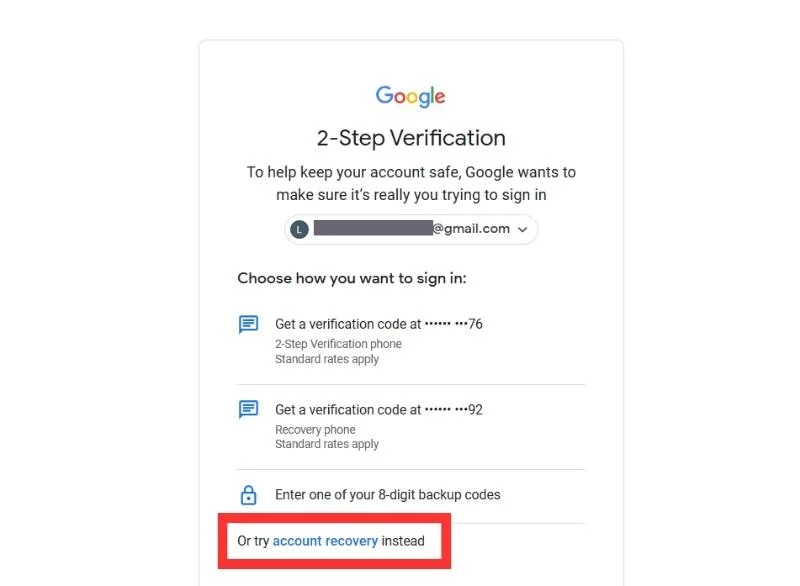
- Klicken Sie auf die E-Mail-Adresse, mit der Sie Ihren Wiederherstellungscode erhalten möchten.

- Geben Sie den erhaltenen Code in Ihre Wiederherstellungs-E-Mail ein und klicken Sie auf die Schaltfläche „Weiter“ . Dadurch können Sie sich auf Ihrem neuen Gerät bei Ihrem Google-Konto anmelden.
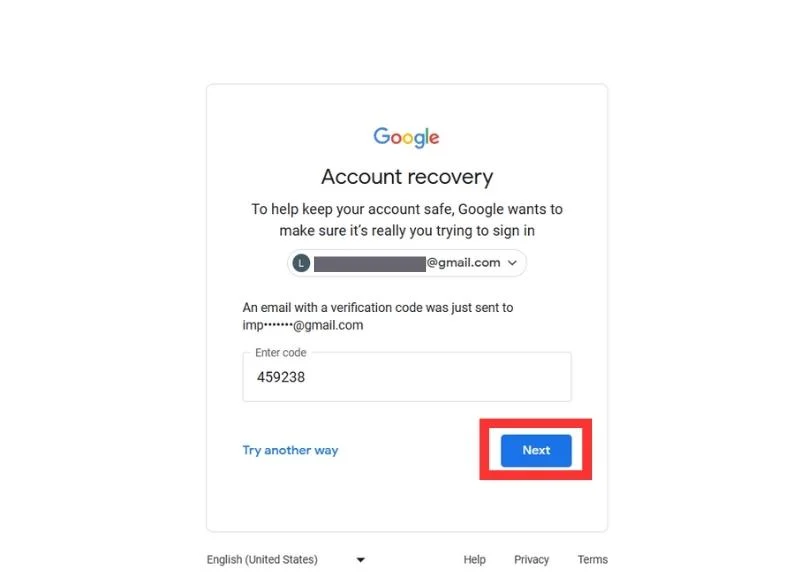
Das ist es! Dies sind einige Methoden, mit denen Sie sich bei Ihrem Google-Konto anmelden können, indem Sie sich mit dem zweistufigen Verifizierungsprozess authentifizieren.
Zusammenfassung – Können Sie die Bestätigung in zwei Schritten bei Google umgehen?
Auch wenn Sie viele Artikel und Videos finden, die Ihnen versprechen, dass Sie die Bestätigung in zwei Schritten umgehen können, wenn Sie sich bei Ihrem Google-Konto anmelden, ist dies illegal! Google bietet verschiedene Methoden zur Überprüfung Ihrer Identität und zur sicheren Anmeldung bei Ihrem Konto.
Wenn Sie also Ihr Telefon nicht dabei haben, um den Aufforderungscode zu erhalten, können Sie einen Bestätigungscode auf Ihrer Mobiltelefonnummer oder in Ihrer Wiederherstellungs-E-Mail verwenden. Sie können auch Backup-Codes verwenden, wenn Sie diese an einem sicheren Ort aufbewahren oder aufschreiben. Außerdem können Sie die Bestätigung in zwei Schritten auch deaktivieren, wenn Sie ein Gerät haben, auf dem Sie bereits angemeldet sind.
FAQs zur Anmeldung ohne Bestätigung in zwei Schritten
1. Wie kann ich die Bestätigung in zwei Schritten bei Google umgehen?
Sie können die Bestätigung in zwei Schritten in Google nicht umgehen. Google stellt zusätzliche Sicherungsmethoden zur Verfügung, um Sie während der Bestätigung in zwei Schritten zu verifizieren. Dies ist eine wichtige Sicherheitsmaßnahme, die Ihr Konto vor unbefugtem Zugriff schützt. Einige Möglichkeiten, die Google zur Verifizierung Ihrer Person anbietet, sind:
- Google Prompt auf einem vertrauenswürdigen Gerät
- Sicherheitsschlüssel (physisches Gerät)
- Code per SMS oder Sprachanruf
- Google Authenticator-App
2. Wie melde ich mich bei meinem Google-Konto an, wenn ich mein Telefon verliere?
Es gibt mehrere Möglichkeiten, sich bei Ihrem Google-Konto anzumelden, wenn Sie Ihr Telefon verlieren. Sie können einen Code per SMS oder Sprachanruf an die mit Ihrem Google-Konto verknüpfte Wiederherstellungsnummer erhalten. Sie können auch ein anderes Gerät verwenden, bei dem Sie bereits angemeldet sind, um Ihren Anmeldeversuch zu ermöglichen. Außerdem gibt es Backup-Codes, die Sie generieren und für die spätere Verwendung speichern können, um auf Ihr Google-Konto zuzugreifen. Wenn nichts funktioniert, wählen Sie einfach die Option „Passwort vergessen“ und folgen Sie den Anweisungen. Mit diesen Schritten können Sie Ihr Konto wiederherstellen.
3. Wie kann ich die Bestätigung in zwei Schritten bei Google deaktivieren?
Sie können die zweistufige Verifizierung bei Google ganz einfach deaktivieren, indem Sie Ihr Telefon oder Ihren PC verwenden, auf dem Sie bereits angemeldet sind.
Schritte zum Deaktivieren der zweistufigen Verifizierung auf dem PC:
Chrome > Ihr Profilsymbol > Ihr Konto verwalten > Sicherheit > Bestätigung in zwei Schritten > Ausschalten
Schritte zum Deaktivieren der zweistufigen Verifizierung auf Smartphones:
Öffnen Sie Einstellungen > Konten > Tippen Sie auf das Konto, für das Sie die Bestätigung in zwei Schritten deaktivieren möchten > Sicherheit > Bestätigung in zwei Schritten > Ausschalten
4. Wie erstelle ich Backup-Codes in Google?
Sie können neue Backup-Codes für Ihr Google-Konto ganz einfach von Ihrem PC oder Smartphone aus generieren, wo Sie bereits angemeldet sind. Gehen Sie zu Ihren Kontoeinstellungen und greifen Sie auf die Einstellungen zu. Gehen Sie in den Sicherheitsoptionen Ihrer Kontoeinstellungen zur Bestätigung in zwei Schritten. Scrollen Sie nach unten und Sie finden eine Option zum Generieren neuer Backup-Codes. Diese Option zeigt auch Ihre verbleibenden Backup-Codes an, wenn Sie diese verwenden.
